エクセルで小計を計算する場合、もっとも手軽なSUM関数を使う人が多いようです。しかし、SUM関数を使うと、小計から総計を計算する場合にセルを指定したり、合計を1/2にしたりしなければなりません。そんなときはSUBTOTAL関数を使えば、総計も簡単に計算できます。このほか、アウトラインの小計行を使ったり、ピボットテーブルを使ったりしても簡単に小計が出せます。今回は小計を計算するときの便利ワザを紹介します。
1. SUBTOTAL関数で小計を計算する
SUBTOTAL関数で小計を計算するには、行を挿入して関数を入力します。総計の計算もSUBTOTAL関数を使うと、小計のみを合計します。ここでは、「=SUBTOTAL(9,F2:F4)」という関数を入力します。
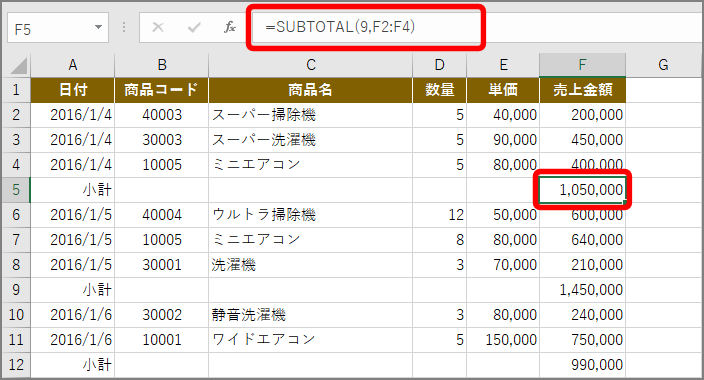
総計を入力する場合も、SUBTOTAL関数を使います。ここでは「=SUBTOTAL(9,F2:F52)」と入力します。すると、総計では、計算範囲にあるSUBTOTAL関数の計算結果だけが合計されます。
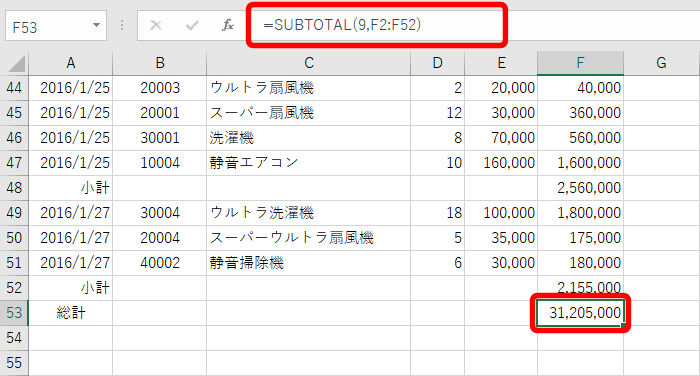
2. アウトラインで小計を計算する
アウトラインで小計を計算するには、「集計の設定」画面で集計方法を指定します。「アウトライン」とは、データをグループ化し、折りたたんだり展開したりしてデータを分析する機能。グループ化したデータを集計することもできます。
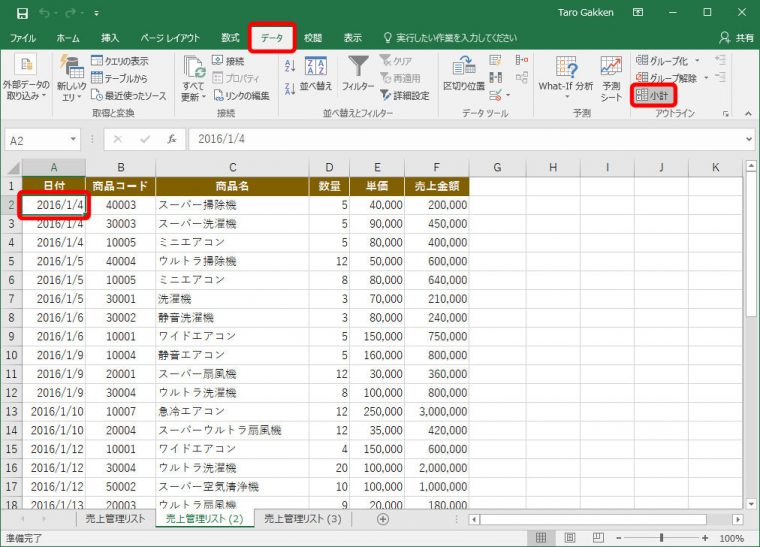
「集計の設定」画面が表示されます。
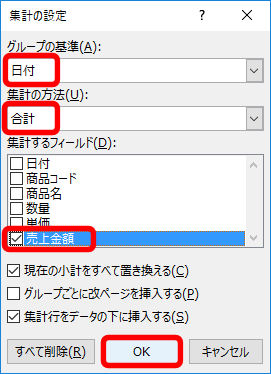
アウトラインが作成され、各日の小計と総計が計算されます。最後に、アウトラインを消して小計と総計を残しましょう。
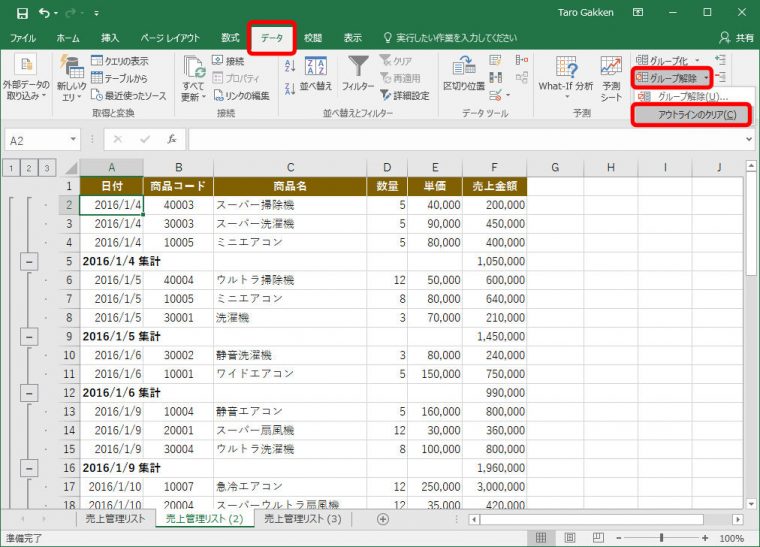
アウトラインが消え、小計と総計のセルにSUBTOTAL関数が入力された表に変わります。
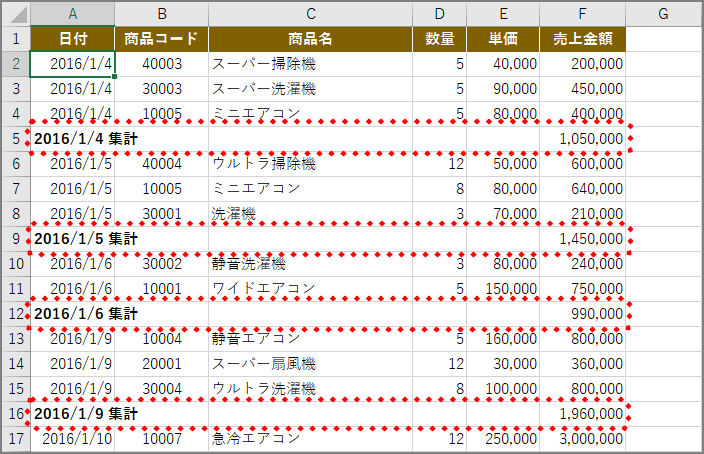
3. ピポッドテーブルで小計を計算する
ピポッドテーブルで小計を計算するには、ピポッドテーブルを挿入し、「行」欄に「日付」を、「値」欄に「売上金額」を指定します。「ピポッドテーブル」とは、データベース形式のデータを分析する機能。
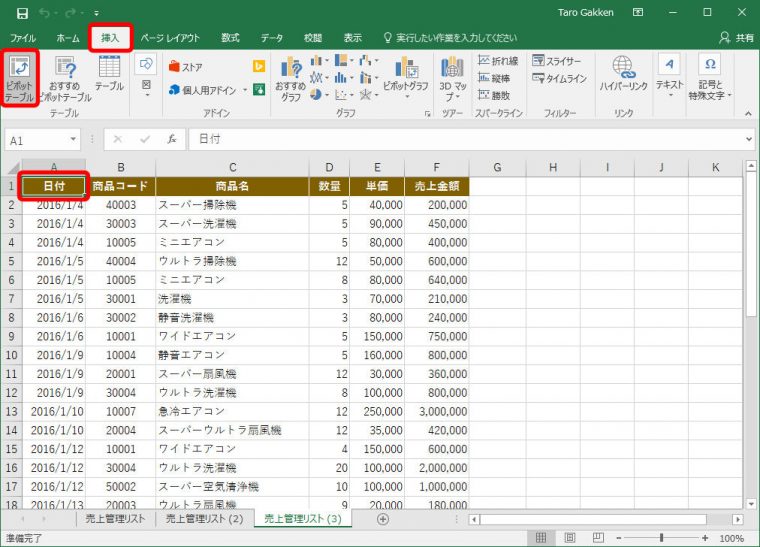
「ピポッドテーブルの作成」画面が表示されます。
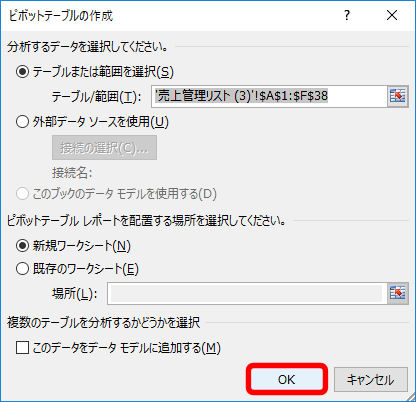
新しいシートが作成されます。右側で項目を指定すると、ピポッドテーブルが作成されます。
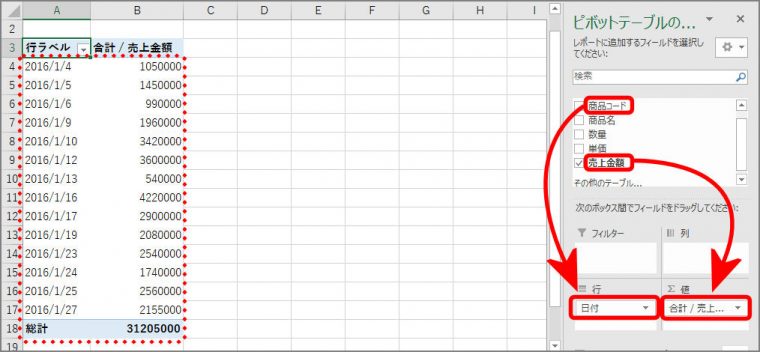
SUM関数を使わない計算もマスターして、用途に応じて使い分けられるようにしておきましょう。